OS开发UI篇—UIWindow简单介绍
一、简单介绍
UIWindow是一种特殊的UIView,通常在一个app中只会有一个UIWindow
iOS程序启动完毕后,创建的第一个视图控件就是UIWindow,接着创建控制器的view,最后将控制器的view添加到UIWindow上,于是控制器的view就显示在屏幕上了
一个iOS程序之所以能显示到屏幕上,完全是因为它有UIWindow。也就说,没有UIWindow,就看不见任何UI界面
补充:UIWindow是创建的第一个视图控件(创建的第一个对象是UIapplication)如下图:
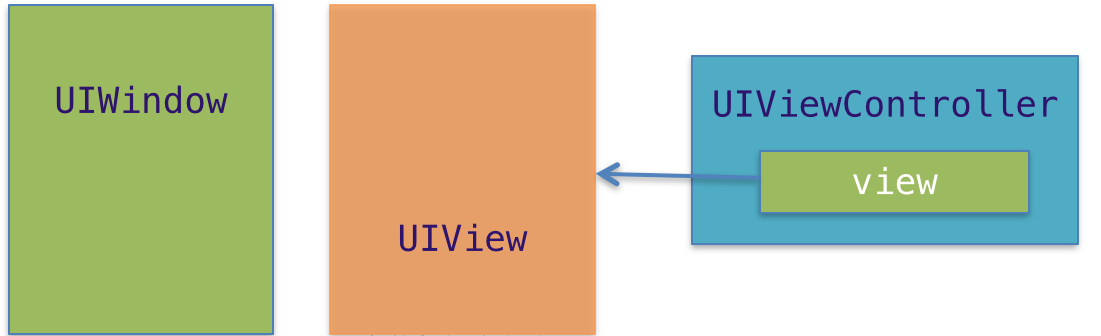
添加

先创建UIwindow,再创建控制器,创建控制器的view,然后将控制器的view添加到UIWindow上。
文档中关于该部分的解释:
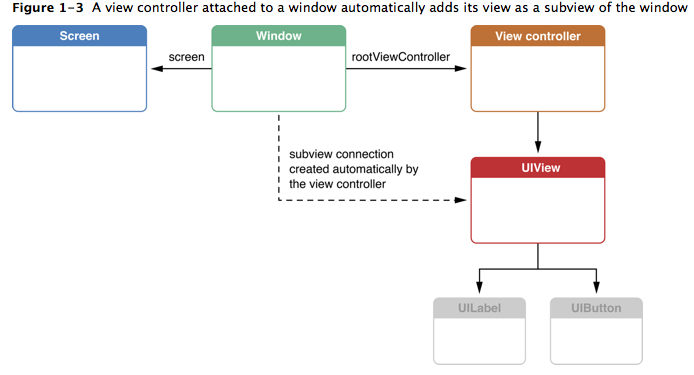
二、UIWindow的创建过程
1.简单说明
创建一个空的项目,就可以看到UIWindow是怎么出来的了。在程序启动完毕之后就会调用一次,创建过程如下:
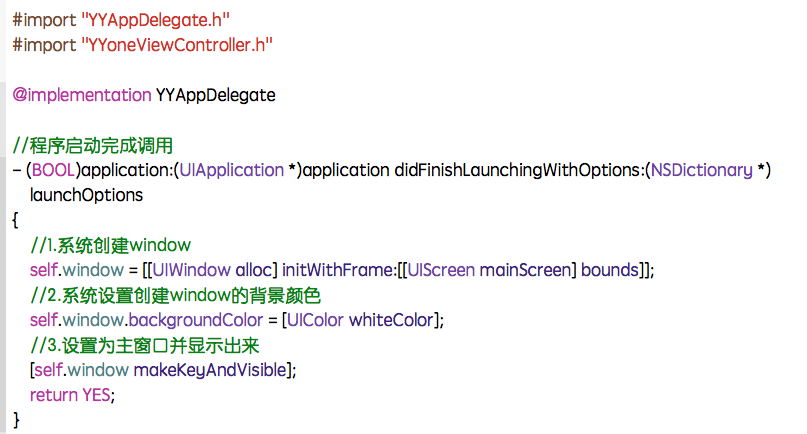
提示:应用程序启动之后,先创建Application,再创建它的代理,之后创建UIwindow。UIWindow继承自UIview。
2.把view添加到uiwindow
创建一个控制器,把view添加到uiwindow上面(有两种方式)
(1)直接将控制器的view添加到UIWindow中,并不理会它对应的控制器
[self.window addsubview:vc.view];
(2)设置uiwindow的根控制器,自动将rootviewcontroller的view添加到window中,负责管理rootviewcontroller的生命周期
[self.window.rootviewcontroller=vc];
两个方法的区别:
以后的开发中,建议使用(2).因为方法(1)存在一些问题,比如说控制器上面可能由按钮,需要监听按钮的点击事件,如果是1,那么按钮的事件应该由控制器来进行管理。但控制器是一个局部变量,控制器此时已经不存在了,但是控制器的view还在,此时有可能会报错。注意:方法执行完,这个控制器就已经不存在了。
问题描述1:当view发生一些事件的时候,通知控制器,但是控制器已经销毁了,所以可能出现未知的错误。
问题描述2:添加一个开关按钮,让屏幕360度旋转(两者的效果不一样)。当发生屏幕旋转事件的时候,UIapplication对象会将旋转事件传递给uiwindow,uiwindow又会将旋转事件传递给它的根控制器,由根控制器决定是否需要旋转
UIapplication->uiwindow->根控制器(第一种方式没有根控制器,所以不能跟着旋转)。
提示:不通过控制器的view也可以做开发,但是在实际开发中,不要这么做,不要直接把view添加到UIWindow上面去。因为,难以管理。
3.在有storyboard的项目中,UIWindow是如何创建的?
为什么创建一个storyboard,没有看到创建uiwindow的过程?
它其实是把创建UIWindow的过程给屏蔽起来了。可以把代理的UIWindow的属性的值打印出来NSLog(@“window=%p”,self.window);打印出来确实是有值的,说明确实创建了UIWindow.不仅创建了UIWindow,默认还创建了UIWindow对应的控制器,也可以打印进行查看。NSLog(@“%@“,self.window.rootviewcontroller);
有storyboard的项目中的创建过程:
当用户点击应用程序图标的时候,先执行Main函数,执行UIApplicationMain(),根据其第三个和第四个参数创建Application,创建代理,并且把代理设置给application(看项目配置文件info.plist里面的storyboard的name,根据这个name找到对应的storyboard),开启一个事件循环,当程序加载完毕,他会调用代理的didFinishLaunchingWithOptions:方法。在调用didFinishLaunchingWithOptions:方法之前,会加载storyboard,在加载的时候创建一个window,接下来会创建箭头所指向的控制器,把该控制器设置为UIWindow的根控制器,接下来再将window显示出来,即看到了运行后显示的界面。(提示:关于这部分可以查看story的初始化的文档)
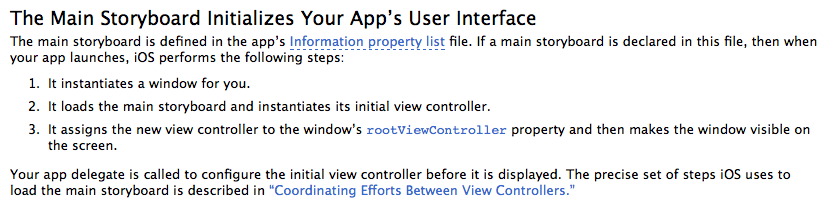
三、如何获取window?
1.主窗口和次窗口
【self.window makekeyandvisible】让窗口成为主窗口,并且显示出来。有这个方法,才能把信息显示到屏幕上。
因为Window有makekeyandvisible这个方法,可以让这个Window凭空的显示出来,而其他的view没有这个方法,所以它只能依赖于Window,Window显示出来后,view才依附在Window上显示出来。
【self.window make keywindow】//让uiwindow成为主窗口,但不显示。
2.获取UIwindow
(1)[UIApplication sharedApplication].windows 在本应用中打开的UIWindow列表,这样就可以接触应用中的任何一个UIView对象(平时输入文字弹出的键盘,就处在一个新的UIWindow中)
(2)[UIApplication sharedApplication].keyWindow(获取应用程序的主窗口)用来接收键盘以及非触摸类的消息事件的UIWindow,而且程序中每个时刻只能有一个UIWindow是keyWindow。
提示:如果某个UIWindow内部的文本框不能输入文字,可能是因为这个UIWindow不是keyWindow
(3)view.window获得某个UIView所在的UIWindow
四、四大对象的关系图

五、主窗口和次窗口说明
// 程序启动完毕之后就会调用一次
- (BOOL)application:(UIApplication *)application didFinishLaunchingWithOptions:(NSDictionary *)launchOptions
{
// 1.创建UIWindow
self.window = [[UIWindow alloc] initWithFrame:[[UIScreen mainScreen] bounds]];
// 设置UIWindow的背景颜色
self.window.backgroundColor = [UIColor redColor]; // 让UIWindow显示出来(让窗口成为主窗口 并且显示出来)
// 一个应用程序只能有一个主窗口
[self.window makeKeyAndVisible];
// 让UIWindow成为主窗口
// [self.window makeKeyWindow]; // 2. 再创建一个窗口
UIWindow *w2 = [[UIWindow alloc] initWithFrame:CGRectMake(100, 100, 200, 200)];
w2.backgroundColor = [UIColor yellowColor];
[w2 makeKeyAndVisible];
self.w2 = w2; // 3.创建两个文本输入框
// 3.1将文本输入框添加到window中
UITextField *tx1 = [[UITextField alloc] initWithFrame:CGRectMake(10, 10, 200, 40)];
tx1.borderStyle = UITextBorderStyleRoundedRect;
[self.window addSubview:tx1]; // 3.2将文本输入框添加到w2中
UITextField *tx2 = [[UITextField alloc] initWithFrame:CGRectMake(10, 10, 100, 40)];
tx2.borderStyle = UITextBorderStyleRoundedRect;
[self.w2 addSubview:tx2]; // 获取应用程序的主窗口
NSLog(@"%@", [UIApplication sharedApplication].keyWindow);
return YES;
}
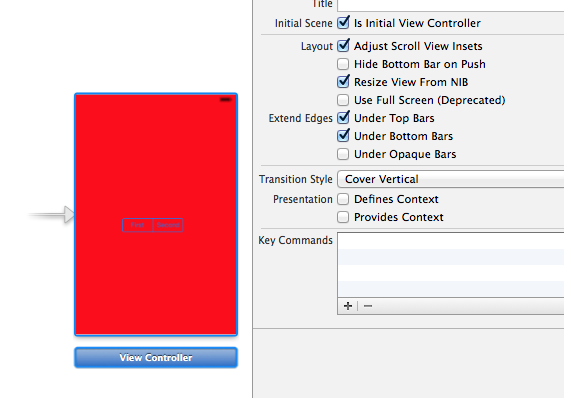
println(application.keyWindow );
println(self.window);
println(application.windows); window = UIWindow(frame: UIScreen.mainScreen().bounds); println(application.keyWindow );
println(self.window);
println(application.windows); println(application.keyWindow === self.window);
println(application.windows[0] === self.window); window!.makeKeyAndVisible() ; println(application.keyWindow ) println(application.keyWindow === self.window); window2 = UIWindow(frame: CGRect(x: UIScreen.mainScreen().bounds.origin.x, y: UIScreen.mainScreen().bounds.origin.y, width: UIScreen.mainScreen().bounds.width, height: UIScreen.mainScreen().bounds.height/2));
window2!.backgroundColor = UIColor.redColor(); window2!.makeKeyWindow();
println(application.windows.count); println(application.windows[0] === self.window);//true
println(application.windows[1] === self.window2);//true
println(application.keyWindow === self.window2);//true 但是window2 并不显示 window2!.makeKeyAndVisible(); //此时window2和window同时显示
println(application.windows.count);
println(application.windows[0] === self.window);//true
println(application.windows[1] === self.window2);//true
println(application.keyWindow === self.window2);//true
window2!.hidden = false//隐藏window2
// window!.windowLevel = 100//级别高的显示在前面
七.UIWindowLevel
UIWindowLevel总共有三种级别:
UIWindowLevleNormal,
UIWindowLevelAlert;
UIWindowLevelStatusBar;
打印输出他们三个这三个层级的值我们发现从左到右依次是0,1000,2000,也就是说Normal级别是最低的,StatusBar处于中等水平,Alert级别最高。
而通常我们的程序的界面都是处于Normal这个级别上的,系统顶部的状态栏应该是处于StatusBar级别,UIActionSheet和UIAlertView这些通常都是用来中断正常流程,提醒用户等操作,因此位于Alert级别。
八.KeyWindow
什么是keyWindow,官方文档中是这样解释的"The key window is the one that is designated to receive keyboard and other non-touch related events. Only one window at a time may be the key window." 翻译过来就是说,keyWindow是指定的用来接收键盘以及非触摸类的消息,而且程序中每一个时刻只能有一个window是keyWindow。非keyWindow也是可以接受键盘消息
观察UIWindow的文档,我们可以发现里面有四个关于window变化的通知:
UIWindowDidBecomeVisibleNotification
UIWindowDidBecomeHiddenNotification
UIWindowDidBecomeKeyNotification
UIWindowDidResignKeyNotification
这四个通知对象中的object都代表当前已显示(隐藏),已变成keyWindow(非keyWindow)的window对象,其中的userInfo则是空的。
OS开发UI篇—UIWindow简单介绍的更多相关文章
- iOS开发UI篇—UIWindow简单介绍
iOS开发UI篇—UIWindow简单介绍 一.简单介绍 UIWindow是一种特殊的UIView,通常在一个app中只会有一个UIWindow iOS程序启动完毕后,创建的第一个视图控件就是UIWi ...
- iOS开发UI篇—UITabBarController简单介绍
iOS开发UI篇—UITabBarController简单介绍 一.简单介绍 UITabBarController和UINavigationController类似,UITabBarControlle ...
- iOS开发UI篇—Modal简单介绍
iOS开发UI篇—Modal简单介绍 一.简单介绍 除了push之外,还有另外一种控制器的切换方式,那就是Modal 任何控制器都能通过Modal的形式展⽰出来 Modal的默认效果:新控制器从屏幕的 ...
- iOS开发UI篇—Quartz2D简单介绍
iOS开发UI篇—Quartz2D简单介绍 一.什么是Quartz2D Quartz 2D是⼀个二维绘图引擎,同时支持iOS和Mac系统 Quartz 2D能完成的工作: 绘制图形 : 线条\三角形\ ...
- iOS开发UI篇—Kvc简单介绍
ios开发UI篇—Kvc简单介绍 一.KVC简单介绍 KVC key valued coding 键值编码 KVC通过键值间接编码 补充: 与KVC相对的时KVO,即key valued observ ...
- iOS开发UI篇—popoverController简单介绍
iOS开发UI篇—popoverController简单介绍 一.简单介绍 1.什么是UIPopoverController 是iPad开发中常见的一种控制器(在iPhone上不允许使用) 跟其他控制 ...
- iOS开发UI篇—popoverController简单介绍(ipad)
一.简单介绍 1.什么是UIPopoverController 是iPad开发中常见的一种控制器(在iPhone上不允许使用) 跟其他控制器不一样的是,它直接继承自NSObject,并非继承自UIVi ...
- 文顶顶 iOS开发UI篇—UITabBarController简单介绍 iOS开发UI篇—UITabBarController简单介绍
一.简单介绍 UITabBarController和UINavigationController类似,UITabBarController也可以轻松地管理多个控制器,轻松完成控制器之间的切换,典型的例 ...
- iOS开发多线程篇—多线程简单介绍
iOS开发多线程篇—多线程简单介绍 一.进程和线程 1.什么是进程 进程是指在系统中正在运行的一个应用程序 每个进程之间是独立的,每个进程均运行在其专用且受保护的内存空间内 比如同时打开QQ.Xcod ...
随机推荐
- mvn sonar:sonar在jenkins步骤的执行位置影响执行结果
1.如图所示,sonar执行可以在build中执行,也可以在步骤Post Steps中执行(mvn sonar:sonar) 2.但是在步骤Post Steps中执行的话,有一个问题,就是假如项目有多 ...
- firefox篇
QQ:1187362408 欢迎技术交流和学习 firefox篇(firefox): TODO: 一,firefox:使用总结例如以下: 运用filefox调试, 总结例如以下: 1.加入fire ...
- iOS:切换视图时,反向传递数据方法一:通知
通知方式: 1.有一个(单例)通知中心,负责管理iOS中的所有通知 2.需要获取某种通知,必须注册成为观察者(订阅) 3.不再需要取某种通知时,要取消注册. 4.你可以向通知中心发送某种通知,通知中心 ...
- DRP——JDBC中的Batch
在jdbc2.0里添加了批量处理的功能(batch),其同意将多个sql语句作为一个单元送至数据库去运行,这样做能够提高操作效率.在操作大量的数据时, ORM框架实现批量是非常慢的.我们能够使用jdb ...
- Qt 之 QtConcurrent
本文以 Qt 中的 QtConcurrent::run() 函数为例,介绍如何将函数运行在单独的某一个线程中. 1 QtConcurrent::run() QtConcurrent 是一个命名空间, ...
- Android + Eclipse + PhoneGap 3.4 安卓最新环境配置,部分资料整合网上资料,已成功安装.
前言:广州花都论坛,打算推出本地服务o2o应用.快速开发手机应用,phonegap 我的小站,http://www.w30.cn/ 如果有什么问题也可以到小组留言,可以的话,贡献一个ip:) phon ...
- 转换到 StoryBoard 的公布说明(Converting to Storyboards Release Notes)
转换到 StoryBoard 的公布说明(Converting to Storyboards Release Notes) 太阳火神的漂亮人生 (http://blog.csdn.net/opengl ...
- 算法笔记_136:交替字符串(Java)
目录 1 问题描述 2 解决方案 1 问题描述 输入三个字符串s1.s2和s3,判断第三个字符串s3是否由前两个字符串s1和s2交错而成且不改变s1和s2中各个字符原有的相对顺序. 2 解决方案 ...
- 让Sql Server 2008 可以远程连接的方法
1.先开防火墙TCP:1433 2.设置外围端口为:1433 注意一定不要忘记“启用”和IPALL的端口设置 3.重启SQL完成 如果要查看1433端口有没有启用并被监听,只要在cmd里使用netst ...
- 前端project与性能优化(长文)
原文链接:http://fex.baidu.com/blog/2014/03/fis-optimize/ 每一个參与过开发企业级 web 应用的前端project师也许都曾思考过前端性能优化方面的问题 ...
